excel2016怎么快速选择工作薄?
摘要:当你在操作excle工作簿时,想选择工作表时怎么操作呢?单选一个、同时挑选几个、连选几个、全部选择,这些都是这么操作的呢,下面一起来看看吧1...
当你在操作excle工作簿时,想选择工作表时怎么操作呢?单选一个、同时挑选几个、连选几个、全部选择,这些都是这么操作的呢,下面一起来看看吧
1、单选,点击工作簿下面的工作表,选择其中一个,如Sheet2,如图所示
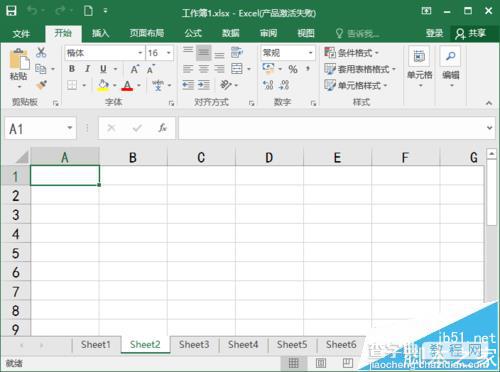
2、挑选,按住Ctrl,点击想要选择的几个工作表,如Sheet1、Sheet3、Sheet5,如图所示
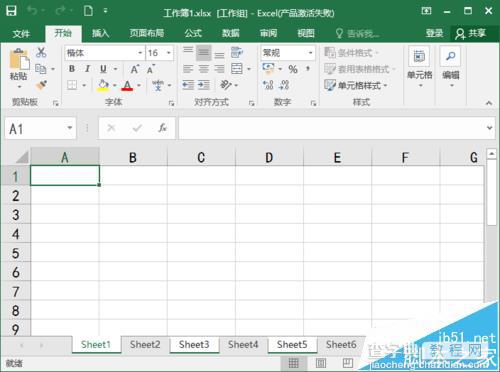
3、连选,如选择’Sheet2、Sheet3、Sheet4、Sheet5‘,点击Sheet2, 再按住Shift,点击Sheet5即可,如图所示
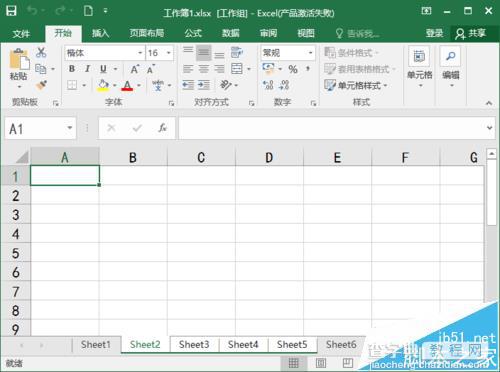
4、全选,箭头放在工作表处,点右键,点击’选定全部工作表‘,如图所示
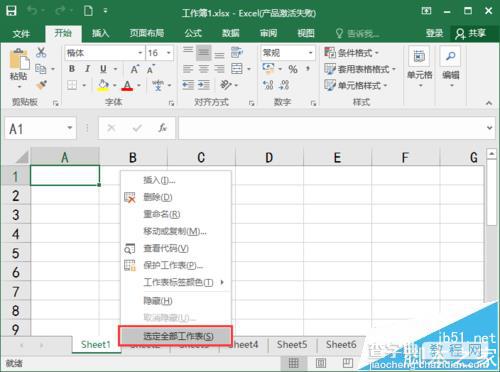
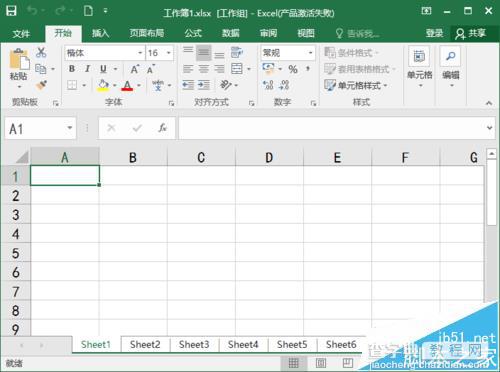
【excel2016怎么快速选择工作薄?】相关文章:
★ Excel批注操作的方法 EXCEL批注怎么操作(图文)
下一篇:
wps表格中怎么将弧度与角度相互转换?
